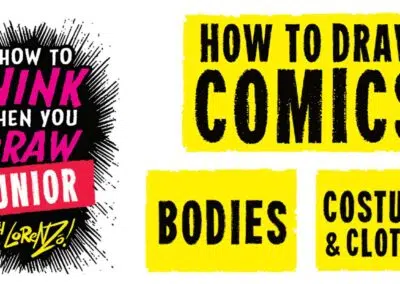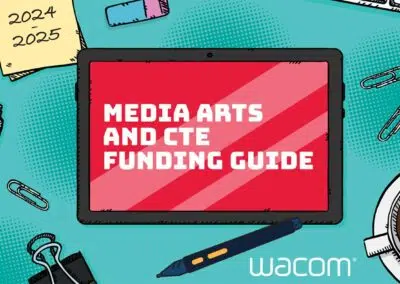Você se sente confiante para ensinar na escola, mas tem dificuldades com aulas on-line ao vivo? Ensinar virtualmente pode ser muito diferente de apresentar em sala de aula. Suas estratégias usuais não têm o mesmo impacto.
Ter uma presença envolvente na tela ajuda a manter os alunos concentrados e maximiza o aprendizado. Fazer isso corretamente pode parecer um desafio, mas apenas algumas mudanças simples podem transformar suas habilidades de apresentação.
Aqui estão sete dicas que você pode usar para aperfeiçoar sua presença on-line.
1: Considere sua webcam
É fácil esquecer que seus alunos o estão observando enquanto você ensina. Posicione seu corpo de forma que a cabeça e os ombros fiquem emoldurados. Muitas vezes, com as webcams de laptop, o ângulo em que você digita não é adequado para a apresentação. Verifique se toda a sua cabeça está na foto.
Estabeleça uma conexão com seus alunos usando o contato visual. Olhe diretamente para a lente em vez de olhar para baixo, para a tela. Talvez seja necessário apoiar o dispositivo para elevá-lo até o nível dos olhos. Olhe para suas anotações enquanto ensina, mas evite lê-las, pois isso quebra o contato visual com os alunos.
2: Obtenha a iluminação correta para o ensino ao vivo
Uma iluminação ruim impede que os alunos se concentrem e dificulta o aprendizado. Há alguns truques para fazer isso corretamente:
- Evite sentar-se de costas para uma fonte de luz (como uma janela ou uma lâmpada brilhante)
- Mantenha seu plano de fundo simples e profissional, não muito ocupado
- Coloque uma lâmpada de mesa na sua frente para iluminar seu rosto
Antes de sua primeira aula ao vivo, ligue para um colega para identificar possíveis problemas. Tente se movimentar pela casa para encontrar o local perfeito para a iluminação. Lembre-se apenas de levar em consideração sua conexão com a Internet, mantendo-se próximo ao roteador.
3: Verifique se sua tecnologia é capaz de lidar com aulas virtuais
Todos nós já participamos de chamadas de vídeo em que a qualidade é tão ruim que é difícil se concentrar. Você tem dificuldades com uma conexão limitada à Internet ou com uma máquina desatualizada? Alguns computadores simplesmente não conseguem lidar com as demandas do ensino ao vivo.
Primeiro, veja o que você pode fazer para aumentar seu sinal:
- Use um cabo Ethernet para se conectar ao roteador em vez de usar o wi-fi
- Coloque o roteador em uma mesa e longe de monitores de bebês
- Atualize seu navegador
- Proteja sua conexão wi-fi com senha
- Evite cabos de extensão
- Use um microfiltro para dividir seus sinais de telefone e banda larga
Se tiver problemas com a qualidade do vídeo ou do áudio, considere investir em uma câmera ou microfone externo funcional. Há muitas opções disponíveis para atender a todos os orçamentos, e é um bom investimento se você for dar muitas aulas on-line.

4: Familiarize-se com sua plataforma on-line
Todos os principais programas de videochamada, como o Zoom e o Microsoft Teams, funcionam de maneira semelhante. Mas é preciso se acostumar com algumas diferenças. Procure guias de usuário fáceis on-line para ajudá-lo a começar.
Pratique antes de sua aula ao vivo com algumas chamadas de teste para verificar se você sabe onde está tudo. Pratique compartilhar sua tela, silenciar o microfone e navegar no site. Isso o ajudará a se sentir mais confiante na frente de seus alunos.
5: Use sua voz de forma eficaz
Os alunos podem se apegar às suas palavras na sala de aula, mas têm dificuldade de se envolver on-line. Algumas habilidades sutis de apresentação que você usa são perdidas na câmera.
Você precisa se apresentar um pouco mais. Continue sendo você mesmo, mas amplie suas ações, expressões faciais e voz. Sorria e seja amigável, pareça empolgado com o que está ensinando.
O entusiasmo com sua aula não deve significar falar rápido. Mantenha sua voz lenta e fácil de entender. Repita as principais informações e o vocabulário para aqueles que estiverem com dificuldades de compreensão. Use expressão em vez de uma voz monótona. Pare dramaticamente, mude o tom e altere o volume para obter efeito.
6: Não fique parado
Você pode se sentir preso em um único lugar ao ensinar on-line, mas não é o caso. Movimente-se, use gestos e expressões faciais para demonstrar seu interesse. Atue em excesso para que seja visto através da tela. Incline-se para mais perto da câmera ou afaste-se e fique de pé. Apenas certifique-se de que seus alunos ainda possam vê-lo e ouvi-lo claramente.
Adereços e ferramentas de ensino, como mini-quadros brancos, são úteis para serem colocados na tela. Inclua dramatizações e demonstrações para manter a atenção deles.
7: Crie variedade em sua aula ao vivo
Dar aulas on-line não significa que os alunos fiquem sentados observando você o tempo todo. Nem sempre é preciso estar na câmera. Combine isso com o compartilhamento de tela para mostrar a eles diferentes sites e apresentações. Use uma mesa digitalizadora Wacom para desenhar e editar diretamente na tela.
Os alunos só conseguem prestar atenção por alguns minutos, portanto, crie mudanças. Divida as seções em que eles observam seu rosto com atividades, questionários e enquetes on-line. Alternar o que está na tela chamará a atenção do usuário e o manterá concentrado.
Avançando com o ensino on-line
Na sala de aula, você espera que as observações regulares das aulas o ajudem a melhorar seu ensino. Quando estiver trabalhando on-line, você precisará criar essas oportunidades para si mesmo. A reflexão regular o ajudará a fazer pequenas alterações para melhorar sua presença on-line.
Tente gravar uma aula ao vivo e assisti-la novamente. Depois de passar os primeiros momentos de constrangimento, considere suas habilidades de apresentação e critique seu desempenho.
Pergunte a si mesmo:
- Os alunos conseguem me ver claramente?
- Preciso ajustar a iluminação?
- Há problemas de som a serem resolvidos?
- Por quanto tempo devo falar?
- O que posso fazer para melhorar minha presença?
Se você tiver dificuldade para se observar, peça ajuda a um colega de confiança. Os pares ou pequenos grupos de trabalho ajudam todos a melhorar. Você encontrará muitos colegas lutando com as mesmas coisas que você.
Não se esqueça de perguntar a seus alunos sobre as aulas também. Faça uma pesquisa com eles após cada aula para identificar problemas técnicos, de som ou de iluminação. Torne seu feedback anônimo para que eles não se sintam constrangidos em lhe contar sobre os problemas que estão tendo.
Principais conclusões
Fazer uma apresentação on-line para sua turma pode parecer muito diferente de ensinar em sala de aula. Até mesmo professores experientes podem ter dificuldades ao se familiarizarem com as novas tecnologias.
Use sua voz para capturar e manter os alunos envolvidos. Intercale longas seções de discurso do professor com recursos visuais, atividades e enquetes. Trabalhar com um colega o ajudará a identificar e corrigir quaisquer problemas que esteja tendo em suas aulas.
Embora o ensino on-line seja diferente, ele ainda pode ser divertido. Seja seu eu natural. Sorria e mostre aos seus alunos o quanto você está gostando de ensiná-los. Ensinar com confiança é essencial ao falar com a câmera.
Dê uma olhada em nossas promoções e ofertas especiais aqui:
https://estore.wacom.com/en-DE/special-offers.html